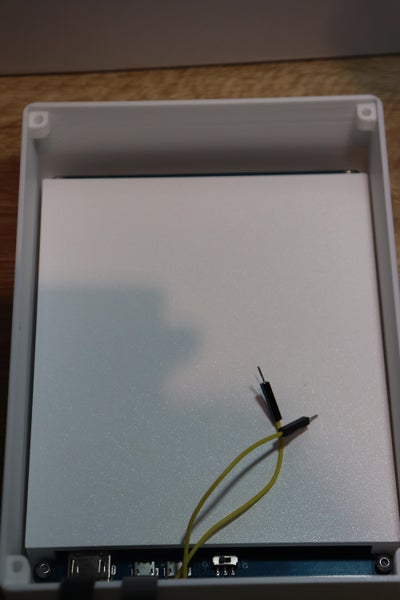Pi Chef: 요리와 기술의 완벽한 조화!
요리를 한층 더 스마트하게 만들어 줄 도구, Pi Chef를 소개합니다! 이 놀라운 장치는 Raspberry Pi로 제어되며 요리 레시피 탐색, 타이머 설정, 날씨와 뉴스 체크, 음악 감상까지 가능합니다. 게다가 3D 프린팅 기술과 DIY 스킬을 활용해 직접 제작할 수 있는 특별한 기기입니다.


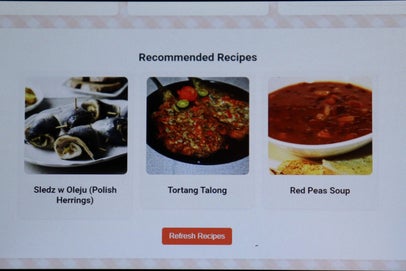


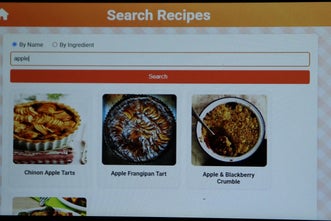



Pi Chef의 특징
- 7인치 디스플레이로 요리 도중 레시피 확인 가능
- 탈착식 배터리 구동 디스플레이와 고품질 스피커, 서브우퍼 내장
- 오디오 및 충전 시스템 모두 통합된 효율적인 설계
- 개인 맞춤형 디자인을 3D 프린팅으로 구현 가능
준비물
Pi Chef를 만들기 위해 필요한 주요 부품은 다음과 같습니다:
- 디스플레이 관련 부품
- Raspberry Pi 4
- HDMI 7인치 디스플레이
- Micro SD 카드 등...
- 전원 시스템
- 18650 배터리 2개, 충방전 모듈 등...
- 오디오 부품
- 스피커 2개
- 서브우퍼
- Bluetooth 앰프 모듈 등...
- 기타
- 리드 스위치, 3D 프린터, PLA 필라멘트 등...
Step 1: 3D 프린팅
먼저 Pi Chef의 각종 부품을 3D 프린팅하세요! 첨부된 파일을 다운로드한 뒤, 슬라이서 소프트웨어를 통해 설정합니다. 추천 설정:
- 15mm 레이어 높이
- 20% 충전률
- 나무 지지대 사용
프린팅이 끝나면 모든 부품의 지지대나 남은 이물질을 제거하여 깨끗하게 정리합니다. 베이스는 상하로 나누어 출력하면 훨씬 쉽습니다!
요리를 도와주는 최신 도구인 Pi Chef를 소개합니다!
Raspberry Pi 제어 디스플레이를 사용하면 요리법을 쉽게 탐색하고, 타이머를 설정하고, 날씨와 뉴스를 볼 수 있으며, 요리하는 동안 고품질 오디오 음악을 즐길 수도 있습니다!
자체 배터리로 구동되는 탈착식 디스플레이와 스피커, 서브우퍼 및 숨겨진 앰프가 있는 베이스를 갖춘 Pi Chef는 주방에서 최고의 도구입니다!
이 Instructable에서는 자신만의 Pi Chef를 단계별로 구축하는 방법을 배웁니다. 맞춤형 부품의 3D 프린팅, 전자 부품 납땜, 베이스 및 디스플레이 조립, 오디오 및 충전 시스템 배선, 마지막으로 Raspberry Pi 소프트웨어 설정까지 모든 것을 다룰 것입니다!
공급




















Pi Chef를 빌드하려면 다음이 필요합니다.
전시:
- 라즈베리 파이 4
- Raspberry OS가 있는 Micro SD 카드(SSH를 활성화해야 함)
- HDMI 7인치 디스플레이
- 마이크로 HDMI-HDMI 어댑터
- 직각 HDMI 커넥터
- 직각 마이크로 USB 케이블
- 마이크로 USB 커넥터(디스플레이에 전원을 공급하기 위해 절단 및 납땜됨)
- USB-C 케이블
힘:
- 2 x 18650 배터리(병렬로 배선 – 2단계 참조)
- 18650 배터리 홀더
- MH-CD42 충방전 모듈(무선 전원을 통한 배터리 충전을 제어하고 외부 전원과 분리되었을 때 Raspberry Pi에 전원을 공급)
- 5V 2A 무선 충전기 수신기 및 송신기
- 12V, 10A 전원 공급 장치
자석:
- 디스플레이용 6 x 12×6mm 자석
- 2 x 8*3mm 자석 용 앰프 컨트롤 노브 커버
오디오:
- 2 x 스피커
- 1 x 서브우퍼
- 2.1 채널 Amp블루투스가 있는 liifier 모듈
- 앰프용 5.5mm 직각 전원 잭
- USB-C 브레이크아웃 연결 보드
기타:
- 리드 스위치
- 스위치 2개
- 2 x 40mm 팬
- 전선 및 점퍼 전선 묶음
- 뜨거운 접착제
- 3D 프린터
- PLA 필라멘트
1단계: 3D 프린팅



















첫 번째는 부품을 3D 프린팅하는 것입니다!
시작하려면 첨부된 파일을 다운로드한 다음 선호하는 슬라이서에서 조각화합니다. 슬라이서 설정의 경우 0.2% 충전재 및 나무 지지대가 있는 15mm 레이어 높이를 권장합니다!
대부분의 부품에는 최소한의 지지대가 필요하지만 내 설정에서 매우 쉽게 분리되었습니다.
나는 또한 베이스를 상단과 하단의 두 부분으로 나눕니다 - 전체를 인쇄하고 조립하는 것이 훨씬 쉬울 것이기 때문입니다!
모든 부품 인쇄가 완료되면 지지대나 이물질을 제거하여 인쇄물을 정리합니다.
첨부 파일
2단계: 납땜
이제 필요한 전선을 준비하는 것으로 시작할 수 있습니다.
먼저 점퍼 커넥터가 있는 다음 케이블을 절단하여 + 및 - 케이블에 배선합니다.
- USB C 케이블
- 마이크로 USB 케이블 - PCB에 닿을 때까지 매우 짧게 자릅니다.
- 직각 전원 잭
그런 다음 다음 구성 요소에 대한 전선 및/또는 점퍼 케이블을 납땜합니다.
- 서브우퍼
- 스피커
- 팬 들
- 스위치 2개
- 무선 전력 모듈
- 리드 스위치
마지막으로, 완료되면 18650 배터리를 병렬로 연결하십시오!
3단계: 하단 베이스 조립
이제 재미있는 내용으로 들어가 실제로 Pi Chef를 만들 수 있습니다!
시작하려면 4x M4*12 나사와 너트를 사용하여 서브우퍼를 베이스 플레이트에 장착합니다! 서브우퍼를 단단히 조이지 않으면 진동이 발생합니다.
그런 다음 8x M4*20 나사와 너트를 사용하여 하단 베이스의 양쪽에 두 개의 스피커를 장착합니다. 어떤 스피커가 왼쪽이고 어떤 스피커가 오른쪽인지 기록해 두십시오.이는 나중에 배선할 때 중요하므로 amp.
이 작업이 완료되면 뜨거운 접착제를 사용하여 USB C 보드를 베이스 뒷면 하단의 지정된 위치에 부착한 후 뒷면의 스위치를 끼웁니다.
마지막으로, 이 작업이 완료되면 4x M5*12 나사를 사용하여 서브우퍼 부착 플레이트를 베이스 바닥에 나사로 고정합니다!
4단계: 상단 베이스 조립
이제 상단 베이스를 조립할 수 있습니다!
먼저 뜨거운 접착제를 사용하여 12mm 자석과 함께 무선 충전 코일을 모델 상단의 지정된 위치에 장착합니다. 그런 다음 코일 근처에 무선 충전 모듈을 붙이고 보드가 때때로 상당히 구워질 수 있으므로 팬 구멍이 보이는 곳에 있는지 확인하십시오!
그런 다음 리드 스위치를 충전 코일 위의 제자리에 조심스럽게 붙이고 매우 깨지기 쉬울 수 있으므로 손상되지 않도록 하십시오. 또한 리드 스위치의 한쪽 끝을 무선 충전 모듈의 양극 케이블에 연결합니다. 이는 무선 충전 모듈이 전력을 낭비하지 않고 디스플레이가 분리될 때 꺼지는 데 필요합니다.
그런 다음 4x M3*20 나사와 너트를 사용하여 작은 40mm 팬을 지정된 위치에 장착합니다. 올바른 위치에 놓고 밖으로 나오지 않고 빌드 내부에서 공기를 불어넣도록 하십시오!
마지막으로 작은 8mm 자석 중 하나를 앰프 덮개 자리에 붙입니다!
5단계: 앰프 커버 조립



이제 잠시 시간을 내어 다른 8mm 자석을 앰프 커버의 지정된 위치에 붙입니다!
이 덮개는 깨끗하고 미니멀한 미학을 유지하기 위해 앰프의 컨트롤 노브를 숨기는 데 사용됩니다!
6단계: 배선 및 설치 Amp
이제 앰프를 설치할 차례입니다!
시작하려면 스피커와 서브우퍼 와이어를 통해 amp 오프닝.
그런 다음 앰프 단자를 풀고 스피커를 올바르게 배선하십시오!
올바른 스피커를 해당 단자에 배선했는지 확인하십시오. 예: 왼쪽 스피커를 왼쪽 스피커 단자로. 반대 방향으로 연결하면 오디오가 반전될 수 있습니다!
그런 다음 amp 지정된 구멍에 넣습니다. 그 동안 직각 전원 잭도 연결해야 합니다!
그런 다음 마지막으로 뜨거운 접착제를 사용하여 앰프를 제자리에 고정하십시오!
7단계: 베이스 배선
이제 이 작업이 완료되었으므로 기지를 연결할 차례입니다!
먼저 리드 스위치를 USB C 입력의 양극 케이블에 연결합니다. 그런 다음 무선 충전기의 GND를 USB C 보드의 접지에 연결합니다.
그런 다음 40mm 팬을 USB C 보드의 12V 라인에 올바르게 배선합니다.
마지막으로 전원 잭의 양극 및 음극 라인을 USB C 보드에 올바르게 연결하십시오!
헷갈리시면 위에 첨부된 회로도를 참고하시면 됩니다.
8단계: 베이스를 함께 접착
마지막으로 두 개의 베이스를 함께 붙일 수 있습니다!
모든 전선이 내부에 있는지 확인하면서 뜨거운 접착제를 충분히 사용하여 두 반쪽을 함께 부착합니다.
깔끔한 마무리를 위해 베이스를 정렬하여 유지하십시오!
이 작업을 마치면 기지 건설이 완료됩니다! 이제 전면 마그네틱 커버를 앰프 컨트롤 위에 놓아 멋지고 깨끗한 느낌을 줄 수 있습니다!
전원을 켜고 휴대전화를 사용하여 사운드 시스템을 테스트해 볼 수 있습니다!
9단계: 디스플레이 설치
이제 디스플레이 설치를 시작할 수 있습니다!
먼저 90도 HDMI 커넥터, 마이크로 USB 터치 케이블, 마이크로 USB 전원 커넥터를 디스플레이에 연결합니다.
커넥터는 쉽게 손상되어 작동을 멈출 수 있으므로 조심스럽게 사용하십시오.
그런 다음 4x M3×8 나사를 사용하여 디스플레이를 하우징에 고정합니다. 그런 다음 디스플레이 뒷면에 디스플레이 덮개를 놓습니다. 이 덮개는 단락 발생에 대한 두려움 없이 Raspberry Pi를 디스플레이 뒷면에 배치할 수 있기 때문에 매우 중요합니다!
10단계: 구성 요소 설치
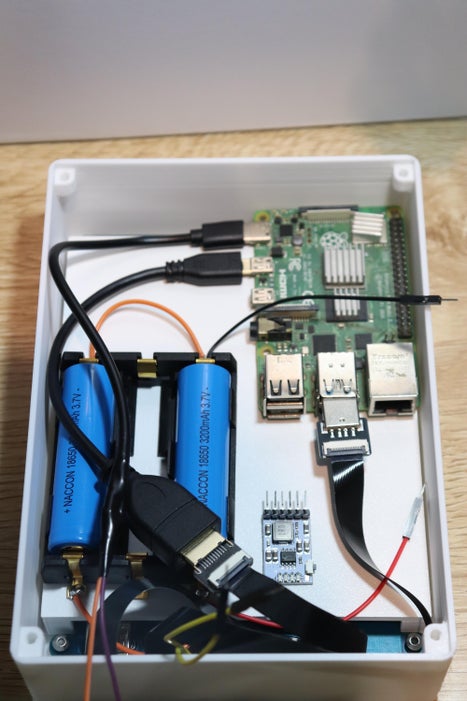

이제 뜨거운 접착제를 조심스럽게 사용하여 Raspberry Pi, 배터리 및 MH-CD42 충전/방전 모듈을 디스플레이 뒷면에 고정합니다.
그렇게 하는 동안 방해가 되는 케이블이 없는지 확인하고 보드가 작동 중에 상당히 뜨거워질 수 있으므로 배터리와 Raspberry Pi 사이에 충분한 공간을 두십시오.
마지막으로 Raspberry Pi의 모든 케이블을 연결합니다! 마이크로 HDMI 어댑터를 사용하여 디스플레이를 Raspberry Pi에 연결해야 합니다!
11단계: 디스플레이 백 플레이트 준비
이 작업이 완료되면 디스플레이를 잠시 옆으로 놓고 디스플레이 후면 플레이트를 잡습니다. 이제 필요한 구성 요소를 설치할 수 있습니다.
먼저 근처의 수신기 보드를 접착하기 전에 무선 코일을 지정된 구멍에 붙입니다.
그런 다음 두 개의 12mm 자석을 각 자석 구멍에 붙여서 나중에 충전을 위해 디스플레이를 베이스에 부착하십시오!
그런 다음 4x M3*20 나사와 너트를 사용하여 40mm 팬을 디스플레이 후면 플레이트에 장착하고 케이스 내부에 공기를 불어넣는지 확인합니다!
그런 다음 충전 코일 위에 작은 8mm 자석을 부착하여 디스플레이가 도킹되었을 때 리드 스위치를 활성화합니다.
마지막으로 만족스러운 딸깍 소리가 들릴 때까지 15mm 스위치를 지정된 슬롯에 끼웁니다!
12단계: 최종 배선

드디어 모든 것을 연결할 시간입니다!
먼저 무선 충전기의 양극 및 음극 리드를 충전/방전 모듈의 VIN 및 GND에 배선합니다.
그런 다음 배터리 리드(2단계에서 언급한 대로 2개의 배터리는 병렬로 연결되어 있어야 함)를 스위치에 연결한 다음 충전/방전 모듈의 배터리 입력에 연결합니다. 이렇게 하면 필요하지 않을 때 디스플레이를 끌 수 있습니다.
마지막으로 충방전 모듈의 5V 출력 및 GND가 Raspberry Pi의 USB-C 케이블, 터치 디스플레이 마이크로 USB 케이블 및 팬에 연결되어 있는지 확인하십시오!
회로에 대해 혼란스러우면 위의 다이어그램을 가이드로 참조하십시오!
13단계: 디스플레이 마무리



마지막으로 4x M4*12 나사를 사용하여 디스플레이 뒷면을 메인 디스플레이 하우징에 나사로 고정합니다!
이 작업이 완료되면 스위치를 켜면 Raspberry Pi가 부팅됩니다!
14단계: Raspberry Pi 설정



이제 하드웨어가 조립되었으므로 Pi Chef를 실행하도록 Raspberry Pi를 설정해야 합니다!
먼저 SSH를 통해 Raspberry Pi에 접속하여 실행합니다.
이 명령은 다음과 같습니다.
- 최신 패키지 목록을 가져옵니다(sudo apt update).
- 설치된 모든 패키지를 업그레이드합니다 ( sudo apt upgrade -y ).
이 프로세스는 몇 분 정도 걸릴 수 있습니다. 완료되면 다음을 사용하여 Raspberry Pi를 재부팅합니다.
Pi Chef는 터치스크린을 사용하기 때문에 레시피를 검색할 때 입력할 가상 키보드가 필요합니다. 가장 좋은 옵션은 가벼운 가상 키보드인 Onboard입니다. 다음과 같이 설치하십시오.
그런 다음 AT-SPI2를 설치합니다.
설치가 완료되면 Raspberry Pi 메뉴에서 Onboard(온보딩)를 시작한 다음 Preferences(기본 설정) > Onboard(온보드)로 이동합니다. 그런 다음 텍스트 필드를 선택할 때 자동으로 표시되도록 Onboard(온보드)를 구성합니다("Auto-show when editing text(텍스트 편집 시 자동 표시)" 활성화). 필요에 따라 Pi Chef 디스플레이와 일치하도록 키보드 테마와 형식을 조정할 수도 있습니다.
이제 Pi Chef 앱이 Electron에서 실행되므로 Node.js와 npm을 설치해야 합니다.
Node.js 설치하려면 다음 가이드를 따르십시오 https://pimylifeup.com/raspberry-pi-nodejs/
Node.js를 설치한 후 다음을 실행하여 설치를 확인합니다.
그런 다음 다음을 실행하여 npm(Node.js 패키지 관리자)을 설치합니다.
그리고 다음과 함께 작동하는지 확인하십시오.
이제 Electron을 설치하려면 다음 명령을 사용하십시오.
그런 다음 다음과 함께 작동하는지 확인하십시오.
이 작업을 마쳤으면 Pi Chef 파일을 다운로드합니다.
그러면 모든 프로젝트 파일이 포함된 바탕 화면에 Pi-Chef라는 새 폴더가 생성됩니다.
이제 Pi Chef 디렉터리로 이동합니다.
이 명령을 실행하십시오.
그런 다음 새 텍스트 파일 내에서 다음을 수행합니다.
종료하고 다음을 눌러 저장하십시오.
- CTRL + X를 눌러 종료합니다.
- Y를 사용하여 변경 사항을 저장합니다.
- 확인하려면 입력하십시오.
그런 다음 스크립트를 다음과 같이 실행 가능하게 만듭니다.
그런 다음 다음을 실행합니다.
그리고 맨 아래, 출구 0 직전에 다음 줄을 입력하십시오.
그런 다음 마지막으로 파일을 저장하고 종료하고 다음을 입력합니다.
이제 Pi Chef가 부팅 시 Raspberry Pi에서 자동으로 열립니다!
15단계: 즐기세요!

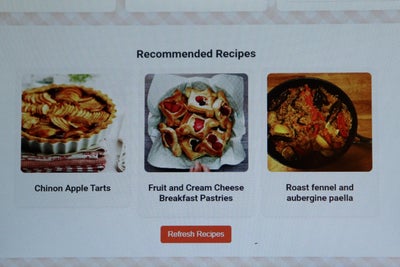
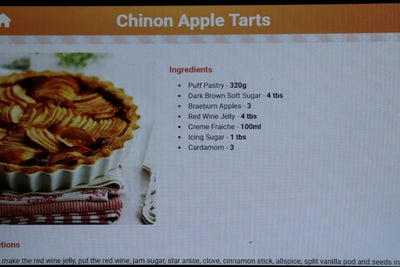










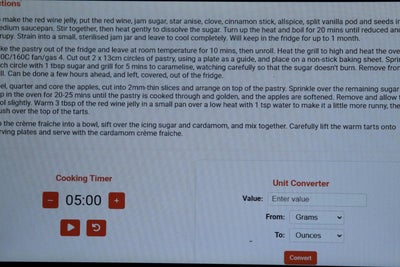

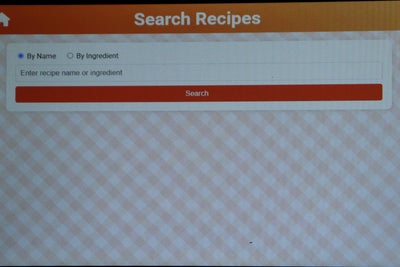
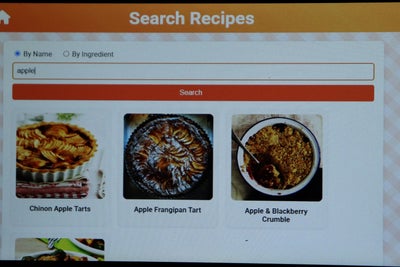
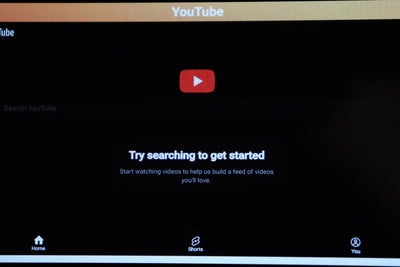





축하합니다! 이제 3D 프린팅 스마트 주방 도우미인 Pi Chef를 성공적으로 구축하고 설정했습니다! 이제 요리하는 동안 레시피를 찾고, 타이머를 설정하고, 음악을 즐길 수 있으며, 이 모든 것은 Raspberry Pi에서 구동됩니다!
'라즈베리파이' 카테고리의 다른 글
| Elecrow Pico W5: 더 나은 Raspberry Pi Pico 대안? (0) | 2025.04.09 |
|---|---|
| 파이 스탬핑 기계 제작 가이드: 창의적인 DIY 프로젝트 (0) | 2025.04.04 |
| Raspberry Pi를 활용한 기본 패밀리 플래너 제작하기 (0) | 2025.03.11 |
| 휴대용 스네이크 게임 콘솔 만들기- Raspberry Pi PICO2 버전 (0) | 2025.03.09 |
| Clap Switch With PICO 2 and MAX9814 (0) | 2025.02.03 |